Come migrare i segnalibri di Safari su un browser Web Windows 10
Windows 10 Mela / / March 18, 2020
Ultimo aggiornamento il
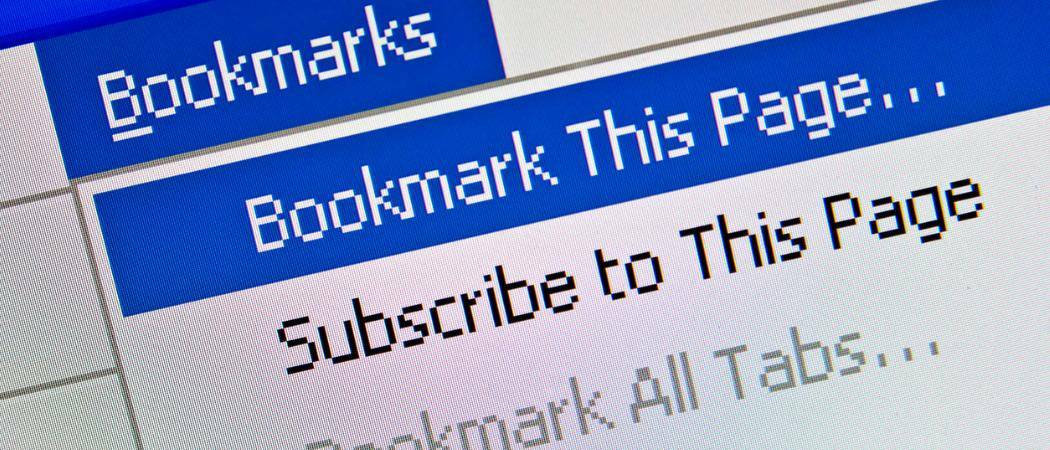
Stai passando a Windows 10? Ecco un modo semplice per portare con te i segnalibri di Safari.
I browser Web di terze parti più popolari di oggi, inclusi Chrome, Firefox e Opera, sono multipiattaforma, il che significa che funzioneranno su Mac o PC Windows 10 senza problemi. Ma il browser Web predefinito macOS, Safari, sviluppato da Apple, non ha una versione di Windows 10. Ciò significa che se stai passando da un Mac a un PC Windows 10, avrai bisogno di un modo per migrare tutti i dati del browser web, i segnalibri, ecc. sul tuo computer Windows. Ecco un modo semplice e veloce per farlo.
Esporta dati e segnalibri del browser Web Safari e importa in Windows 10
Il primo passo è scegliere quale browser utilizzare quando si accede a Windows 10.
Apple ha interrotto lo sviluppo di Safari per Windows alcuni anni fa. Personalmente utilizzo Mozilla Firefox per la sua velocità, prestazioni e sincronizzazione superba. Qualunque browser tu scelga, dovrebbe essere in grado di importare i segnalibri di Safari.
Metodo 1: esporta come file HTML
Per esportare i segnalibri di Safari, apri Safari e fai clic File> Esporta segnalibri ... Ciò creerà un file HTML che è possibile salvare su un'unità esterna e quindi importare nella nuova installazione di Windows 10.
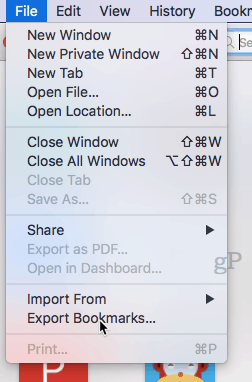
Per importare il file in Chrome, vai su Impostazioni, Importa segnalibri e impostazioni e scegli il file HTML che hai esportato dal tuo Mac.
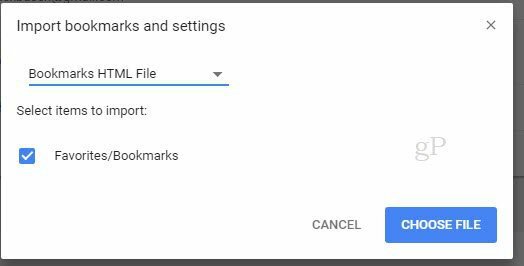
Per importare in Firefox, vai a Mostra tutti i segnalibri (CTRL + MAIUSC + B) ...
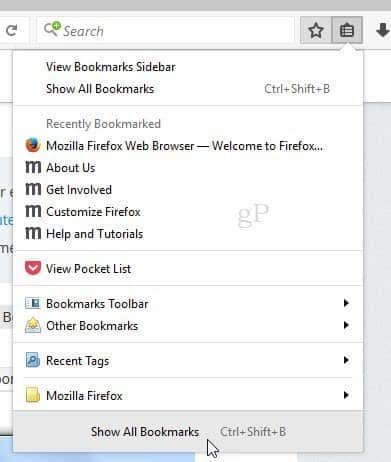
... quindi fai clic su Importa segnalibri da HTML ...
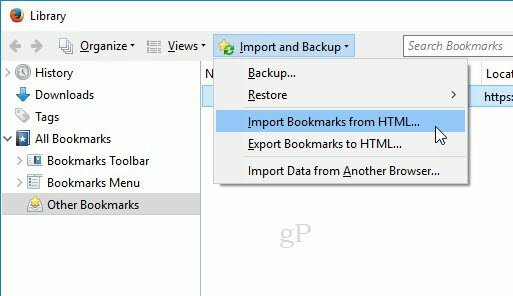
Metodo 2: sincronizzazione tramite Firefox Sync (o Chrome Sync)
Se desideri sincronizzare tutte le tue impostazioni con Firefox in Windows 10, puoi installare Firefox su macOS, che importerà i tuoi dati da Safari. Ti verrà richiesto di importare le tue impostazioni al primo avvio di Firefox sul tuo Mac.
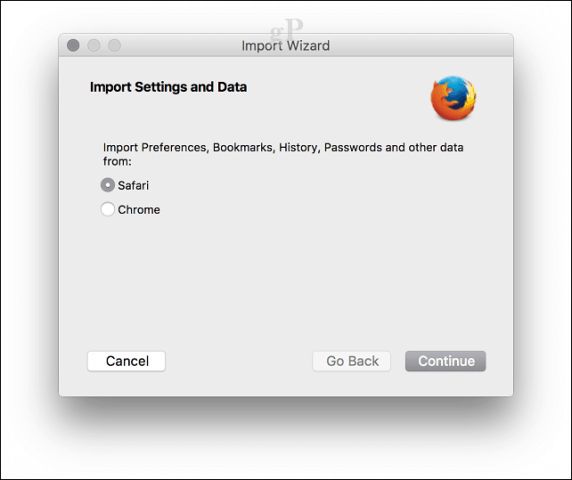
Su Windows 10, scarica, installa Firefox, accedi e sincronizza i tuoi segnalibri.
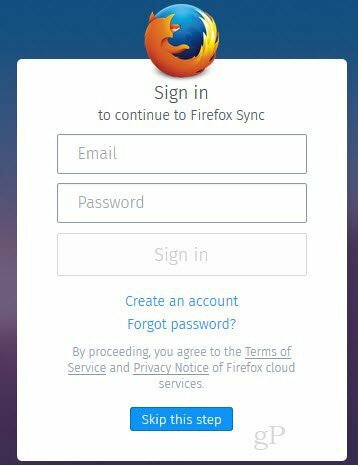
Se vuoi usare Chrome o Opera invece di Firefox, puoi fare praticamente la stessa cosa. Installa Chrome sul tuo Mac, importa le impostazioni da Safari durante la configurazione iniziale e quindi sincronizza le impostazioni sulla nuova installazione di Windows.
In Chrome, puoi andare a impostazioni, clicca Importa segnalibri e impostazioni e scegli Safari per importare Preferiti / Segnalibri.
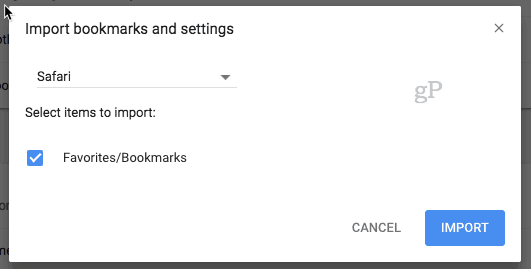
Questo è tutto. Hai domande? Lascia un commento o inviaci un'e-mail.
